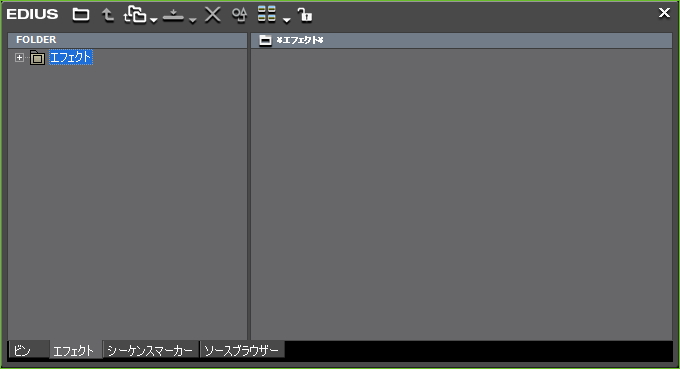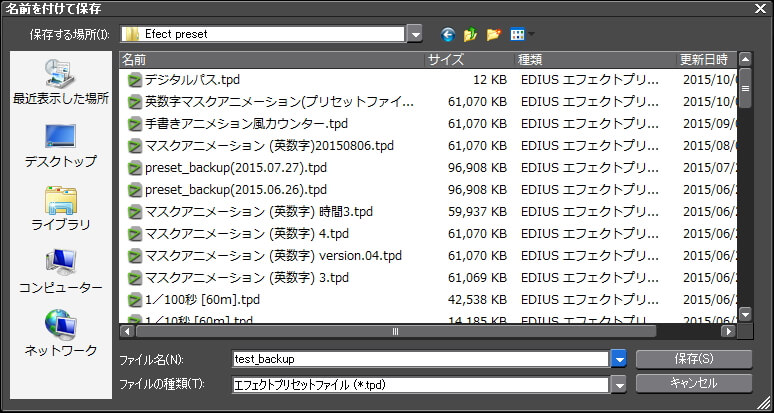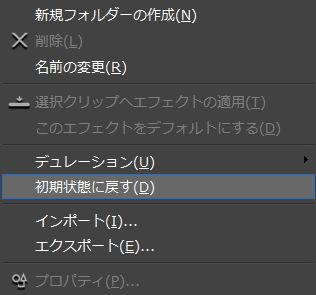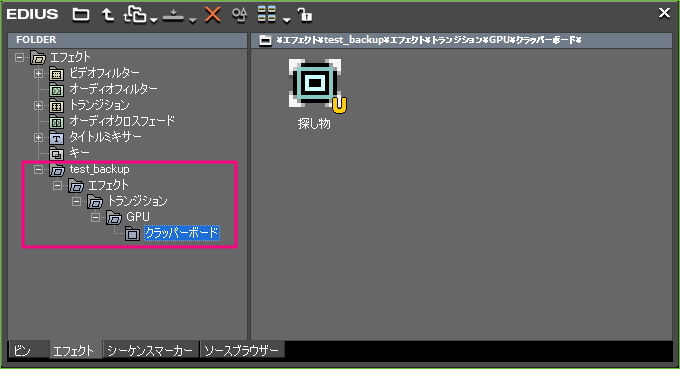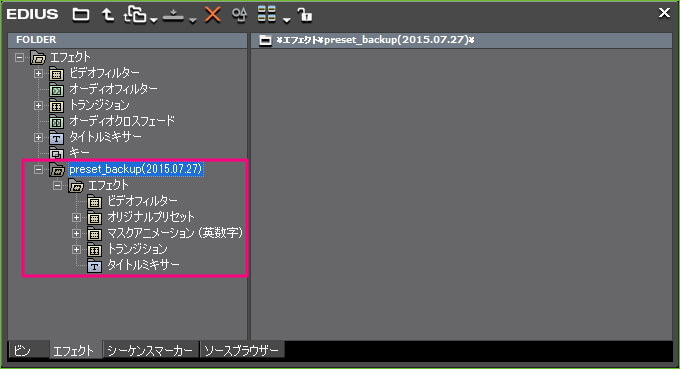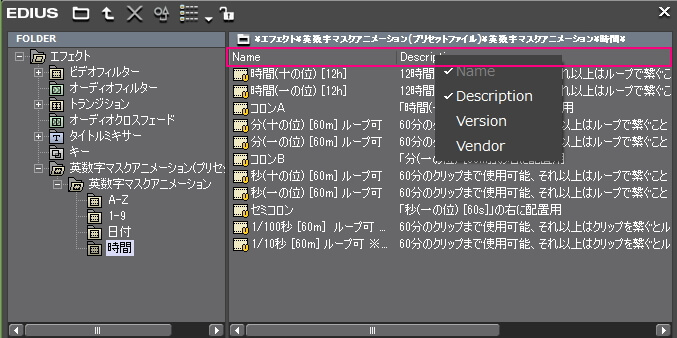ユーザープリセットエフェクトのエスクポート

自作したユーザープリセットエフェクトはOSの再インストールしたり、「EDIUSの初期化」を行うと削除されてしまうのでエクスポートしてバックアップしておくと安心なのでその方法を解説します。
注意点
1つもユーザープリセットエフェクトを作ってない場合はエクスポートの文字はグレイアウトして選択できませんのでエクスポートする必要はありません、と言うかできません。
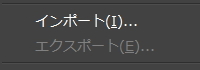
ユーザープリセットエフェクトのエスクポート方法
ユーザープリセットエフェクトは1つずつエクスポートすることもできますが、一括で行った方が楽なのでその方法を解説します。まず、エフェクトパレットを開き、トップの階層である「エフェクト」を選択します。
右メニューを開き、「エスクポート」を選択します。
保存画面が出るので分かりやすい名称を付けて適当な保存場所を指定して保存すれば完了です。
無事に保存されると「エスクポートが正常に終了しました。」というメッセージが出ます。
尚、ユーザープリセットエフェクトの容量によっては保存に数秒掛かることがあります。あと、確実な情報ではなく個人的な感覚の問題なんですけどこの容量が大きいとEDIUSの起動や終了の時間を要するようになるみたいです。
ユーザープリセットエフェクトがどこにあるか分からなくなった場合の対処法
エフェクトパレットにカギのアイコンで表示される「エフェクトツリーの固定」というものがあります。これはエフェクトのフォルダ構成を変更されないようにロックするもので解除するとエフェクトを自由に並び替えられるようになるツールです。
ただ、これを解除しているとドラッグ中にエフェクトをどこかのフォルダの中に落としてどこに行ったら分からなくことが極稀にですが起きることがあります。または、知らないうちにそうなってしまうこともあると思います。
デフォルトのエフェクトなら右メニューから「初期状態に戻す」をすれば元に戻りますが自作のプリセットではそれては使えません。そんな時にプリセットを探し出す方法を紹介します。
やり方はとても簡単で前項で説明したように一旦エクスポートしてインポートします。これだけでエクスポートしたプリセット名のフォルダが作成されてその中に落としてしまった階層のままインポートされます。図だとめちゃくちゃ深い階層に隠れていたことが分かります。
ユーザープリセットエフェクトがたくさんある場合はどのような挙動になるか詳しくは調べてないんですが、トップの階層である「エフェクト」を選択してインポートすれば一番下のところに追加されるみたいです。
Description
ユーザープリセットエフェクトの右メニューにあるプロパティを開くとプリセットの説明を記載することができます。プリセット名の補足説明などに利用する便利です。
説明欄に記載した内容は「Description(「説明」の意味)」と言う項目に表示されます。
「Description」が表示されて無い場合は赤枠部分で右クリックするとメニューが現れるのでその中にある「Description」にチェックを入れると表示される筈です。